当教室では、スマホの機種変更サポートサービスを提供しています。
iPhoneの機種変更時のデータ移行も数多く取り扱っていますが、
その中で、つねにトラブルのもとになっている、
Apple IDが、携帯会社のアドレスになっている場合
の対処方法をまとめます。
「あとでやろう」って、放置していませんか? ヤバいですよ!
あなたも聞いたことありますよね?
「携帯メールで設定しちゃダメ」って話。
でも、「あとでやろう」って、放置していませんか?
後から気づいて「しまった!」といって、当店に電話してくる方、とっても多いんですよ!
後の祭り、にならないうちに、いますぐ変更しましょう!
iPhoneから超カンタンに変更できる方法をご紹介
他のサイトで多数記事が出ていますが、どういうわけか、対処方法として、
「パソコンからApple IDを変更」
する方法を紹介しているサイトが多いのです。しかし、実際は
超カンタンにiPhoneからApple IDを変更できる
ので、その方法をご紹介します。
なぜ、Apple IDが携帯アドレスではダメなのか
Apple IDに設定してはいけないのはこんなアドレス
問題になるのは、次のようなアドレスをApple IDにしている場合です。
- ****@docomo.ne.jp (NTTドコモ)
- ****@ezweb.ne.jp (au)
- ****@au.com (au)
- ****@softbank.ne.jp
- ****@i.softbank.jp
- ****@[ ].vodafone.ne.jp (以上ソフトバンク)
- ****@yahoo.ne.jp (Y!Mobile)
なぜ、これらのアドレスをApple IDに設定したままではいけないのでしょうか?
携帯会社を乗り換えたら、AppleIDを失うリスクが!?
これらのアドレスは、特定の携帯会社(キャリア)と契約中のみ使用できます。
将来、携帯会社をもし乗り換えたら、その瞬間から一切メールが届かなくなります。
Apple IDのパスワード変更メールも届かなくなり、パスワードが変更できなくなります。
パスワードを忘れたら一巻の終わり。
今まで買った全てのアプリ、音楽、連絡先情報を失う可能性があります。
後から気づいても、もはや遅いのです!
通常はiPhoneから直接パスワード変更できる
パスワードを忘れても、パスワードを変更すれば再度サインインできるようになります。
このパスワード変更の手続きには、次の2つの方法があります。
- サインイン済みのiPhone / iPadから変更する
- WebでApple IDのページにアクセスし、パスワードを変更
通常は、多くの方がこの 1. の方法を利用できるはずです。
iPhoneのサインインが外れている場合が大問題なのです……
ところが、パスワードを忘れてサインインができていない状態のまま、長期間使用されている事例が見受けられます。
どんな状態かというと
設定→ユーザ名 とタップした時点で、Apple IDのパスワードをたずねられる
ような場合のことです。
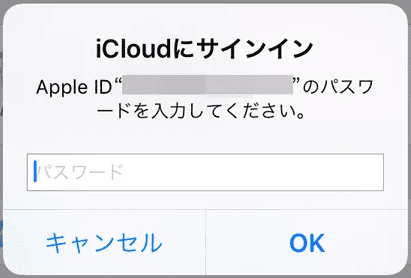
このような場合は、2.の方法、Webからのパスワード変更をするしかなくなります。
Webからのパスワード変更は、メール受信が必須
ところが、このWebからのパスワード変更の際、
Apple IDのメールアドレスに、パスワード変更用のメールが届く
という仕組みになっています。ですので、
パスワード変更用メールが受信できなかったら完全アウト
なのです。
パスワード変更メールが受信できない状態に至ってしまったら、Appleサポートに電話しても、身分証を何枚準備しても、絶対に変更できません。とってもこわい状態なのです。
Apple IDにアクセスできなくなったら、こんなものが失われます
Apple IDのパスワードを忘れてしまい、変更することもできなくなったら、こんなにたくさんのものが、新しいiPhoneに引き継ぐことができなくなります。
- 今まで購入した有料のアプリ
- 今まで購入した音楽
- 連絡先情報
- iCloudバックアップに含まれる全情報
- Safariに保存されたパスワード情報
- iPhoneのメモ帳・カレンダー
- AppleのGameCenterで同期しているゲームの情報
- その他いろいろ……
携帯ショップに行けばなんとかなるだろう、と思ったら、甘いです。ガラケーのころとちがって、携帯ショップはiPhoneのデータ移行について、Apple IDなしではほとんど何もできません。
「いま」変更すれば超カンタン! いますぐApple IDを変えよう
このように、大変な問題に発展して泣くことになる、Apple IDですが、問題が起こる前に変更すれば、超簡単に変更できてしまうのです。
iPhoneの画面でいますぐApple IDを変更 !
通常使っている状態のiPhoneは、
- Apple IDでサインインされている
- 「信頼できるデバイス」に設定されている
ことが普通です。
この状態のiPhoneからは、超簡単にApple IDのメールアドレスが変更できるのです。
Apple IDが携帯アドレスになっているあなた!
「あとでやろう」なんて言ってないで、いますぐApple IDを変更しましょう!
※事前にGmail、Yahoo!メールなどのアドレス取得が必要です。
※***@icloud.com も設定出来てしまいますが、これだと、Apple IDのパスワードを忘れたら @icloud.comのメール自体が読めない可能性があるので危険です。しかも @icloud.comを指定したら、二度と変更できません。
別アドレスの指定をおすすめします。
【図解】Apple IDの変更方法
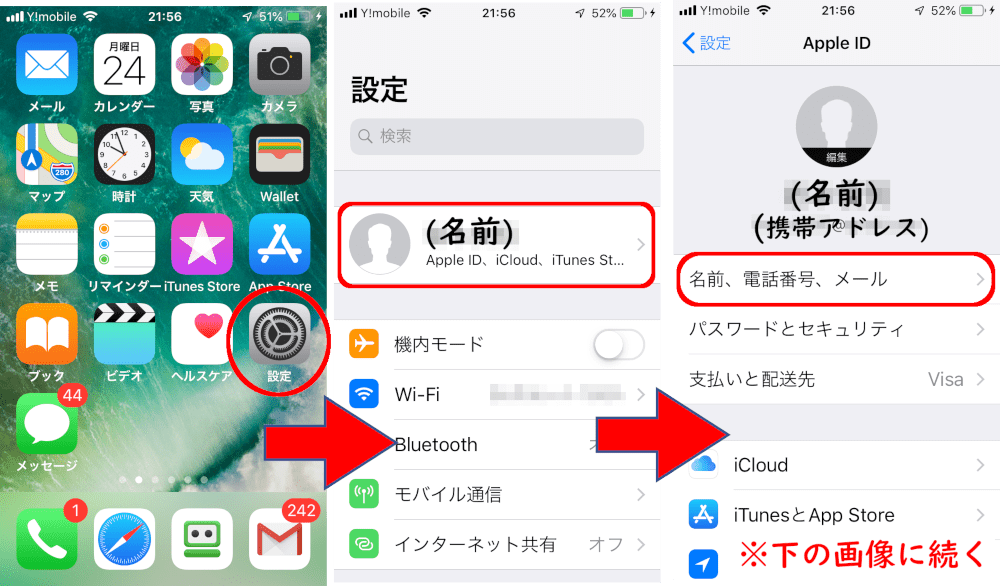
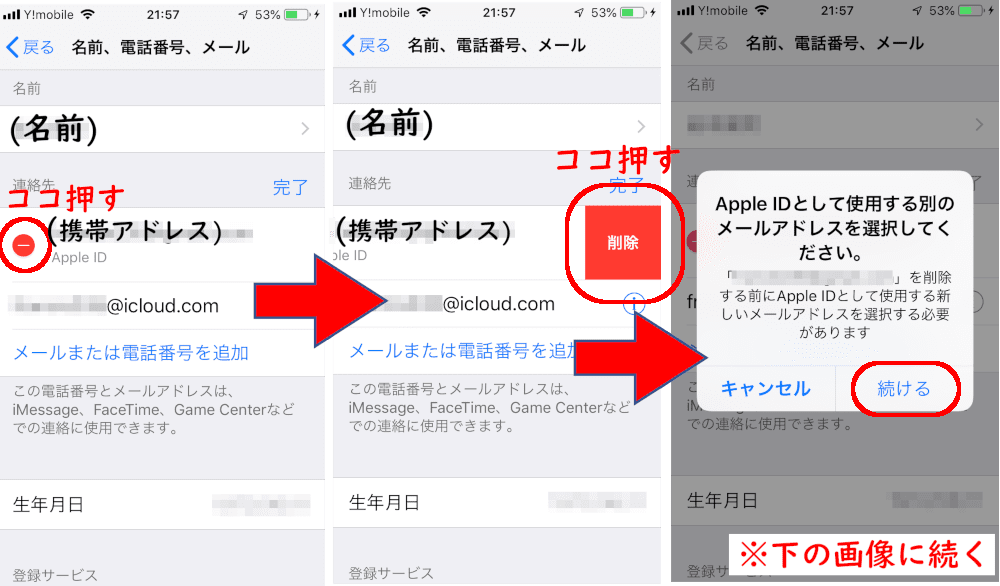
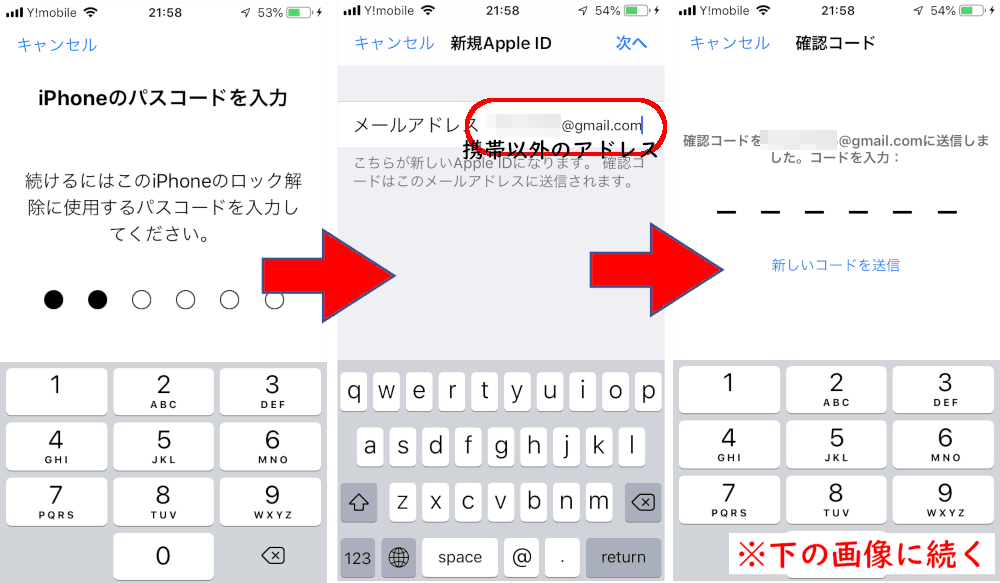
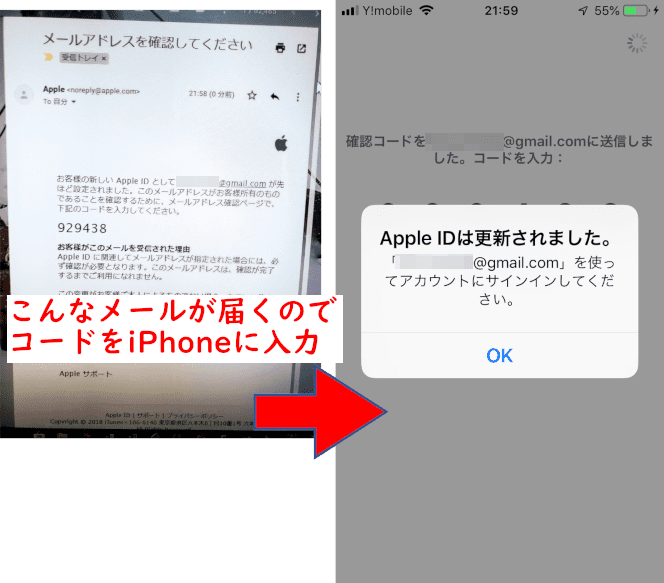
これで、Apple IDは、携帯会社が変わっても受信できるアドレスに変更できました!
ほかに同じApple IDを使っているデバイス(iPadやMacなど)があった場合は、変更後最初の使用時に、再度サインインが求められます。忘れずにサインインしておきましょう。
いまの手順で変更できなかった方のために
いまの手順で変更ができなかった方は、
おそらくApple IDのパスワードがわからなくなっている方です。
手順のさいしょのほうで、こんな画面が出て、
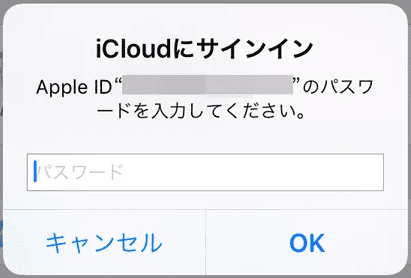
パスワードを入力すれば続けられますが、パスワードが当たらないと、先に進めなくなります。
その場合は、まず、
Apple IDの復旧(Apple公式)
から、パスワードの変更をこころみてください。
Apple IDのメールアドレスが受信できる方は、ぶじにパスワードが変更できて、さきほどの手順に戻れるはずです。
もし、Apple IDのメールアドレスが受信できなくなっていたら……
まさに本記事が危惧しているような、「もはやApple IDが復旧できない状態」になっているかもしれません……
こわいですね~~Apple ID。はやめに確認して、変更しておきましょう!
そもそも携帯ショップが悪いような気もします
これは余談なのですが、
そもそも、携帯ショップが、購入時のApple ID作成で携帯アドレスなんか使うように教えるからいけないような気もします。
ショップからしたら「乗り換えなければ大丈夫です」という話なのかもしれませんが、
これからは、携帯会社をどんどん乗り換えるのが普通の世の中になってきます。そんなせせこましい囲い込みをするくらいなら、サービスと価格で勝負してほしいものです。
携帯会社ごとのアドレスなんて、もはや時代遅れ以外のなにものでもありません。携帯会社からしても、運用コストばかりかかってメリットが薄くなっているはず。10年くらいしたら、携帯アドレスなんて、廃止されているかもしれません。
コメント
わかりやすい記事ありがとうございます。
変更後のメールアドレスを入力した所、他のApple IDで使われているとなり、進めなくなりました。
変更後のアドレスで、AppleIDを作った記憶がないのですが、確認することってできますか?
コメントありがとうございます。はい、それすごくよくある事例です。
意識せずご自身で2つApple IDを作成されている可能性が高いと思います。
確認方法としては、Apple IDの「パスワードを忘れました」画面に行き、「変更後のメールアドレス」で進んでみます。
アカウントが存在するのであれば、「秘密の質問」などを聞かれ、正答できればパスワードを変更できます。
パスワードが変更できたら、
1. Apple IDの完全削除
2.Apple IDの変更(サインイン用メールアドレスの変更)
のいずれかを実施すると、元のアカウントで「他のApple IDで使われています」が出なくなるはずです。
問題は、「変更後のメールアドレス」の方のApple IDで秘密の質問が分からなかった場合ですね。Appleサポートに連絡してなんとかなる場合もありますが、どうにもならないこともあります。この場合は、仕方がないので他のメールアドレスを使うしかありません。
色々読ませていただきました。皆さまと同じ質問でしたらすみません。
ソフトバンク6Sからau11に機種変しました。データーすべてアイクラウドにおとしました。
ですが、アップルIDはソフトバンクのままです。アイチューンズもソフトバンクのままです。
スマホがかわったらauのアドレスにかわるとおもっていましがなぜかクラウドのままでした。
auのアドレスを MY auで確認したら、〇〇〇〇@au.comでした。
◆質問
1、設定→メール→アカウント→名前、電話番号、メール、アップルIDソフトバンクのアドレスを〇〇〇〇@au.comにしたらバックアップデータすべてきえてしまいますか?
2、〇〇〇〇@au.comと@ezwebにしてなくてもこの先問題はないですか?
コメントありがとうございます。
■auは、2018年4月から新規発行するメールアドレスを@au.comに変更しました。
「ezweb.ne.jp」から「au.com」に、auのEメールが変更 既存メールアドレスは引き続き利用可能 2017年8月22日
ezweb.ne.jpはもう取れません。そのままで結構です。
■Apple IDのメールアドレスを変更しても、同じApple IDですのでバックアップデータは消えません。
バックアップデータが戻せなくなるのは、次のようなケースです。
))auに乗り換えると同時に新しいiPhoneを買って、Apple IDのメールアドレスはあらかじめ変更せずsoftbank.ne.jpのまま
auになったからといって、新品のiPhoneに最初から au.comの新しいアドレスでサインインしようとする
そのApple IDはありませんと言われ、新規作成を選択し、新しいApple IDを作成してしまう
このパターンでデータが戻せなくなった方が結構いらっしゃいます。
この場合も、元のsoftbankのApple IDでサインインしなおせばデータは戻せますが、いったんau.comでApple IDを新規作成していると、元のアカウントがau.comに変更できなくなるという問題が発生します。
はじめまして じろーと申します。
アップルIDがAUのままでした。いつか変えねばと思いつつ、
変えることによるリスクが怖くて変えることができずにいました。
例えば
・連絡先が消えてしまうのではないか。
・カレンダーの予定が消えてしまうのではないか。
・アルバムが消えてしまうのではないか
・音楽が消えてしまうのではないか
・メモが消えてしまうのではないか
が怖くてじっと変更できませんでした。
ただこちらの記事を読んで不安が解消されました。
先程無事変更もでき、不具合も起きていません。
管理人様に感謝です。
素敵な記事をありがとうございました。
大変助かりました。
コメントありがとうございます。お役に立ててよかったです! 教室では、このようなアカウント、パスワードにからむ「ストレス」を、「パスワード地獄」「アカウント地獄」と呼びます。それほど皆さんを悩ませているのです。アカウント、同期、といったことが、もうすこし分かりやすくなればなあ、と、思いますね!
お返事ありがとうございます。
色々調べて、複雑過ぎて心配でしたが、こちらを参考に、チャレンジしたいと思います。ありがとうこざいました。
承認遅れてすみません。iPhoneがらみのこの手のややこしい操作、教室では「パスワード地獄」と呼んでいます。本人認証を厳密にしないとハッキングされてしまうので、特にAppleは厳密なのですが、そのせいで使いやすさが大きく損なわれているのは大変残念なことです。しっかり画面の表示を確認しながら、がんばってください!
はじめまして。なるとと申します。
アップルIDの変更方法、教えて頂き大変助かりました。質問なのですが、こちらの作業の前には、iCloudなどのサインアウトは必要ないのでしょうか?
コメントありがとうございます。はい、iPhoneで変更する場合には、サインアウトしなくて大丈夫です。他に同じAppleIDの端末があった場合は、そちらを使用する際に「再度サインインしてください」といったメッセージが出ます。